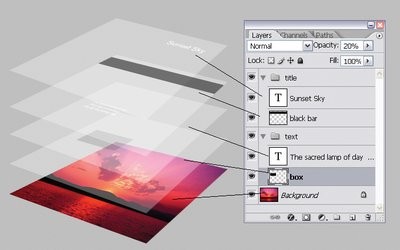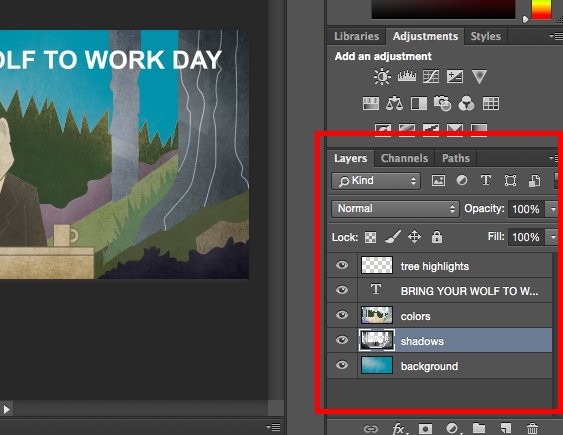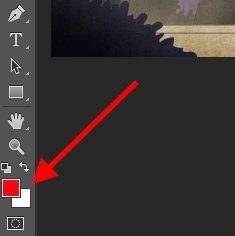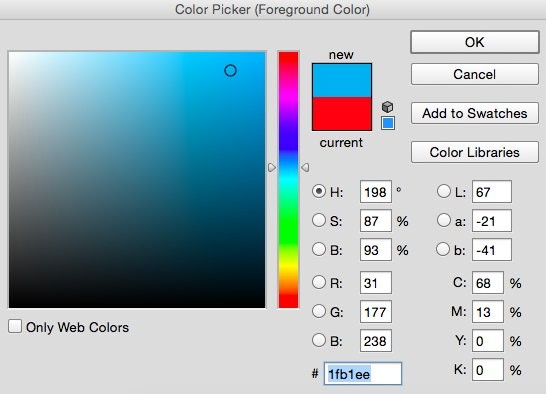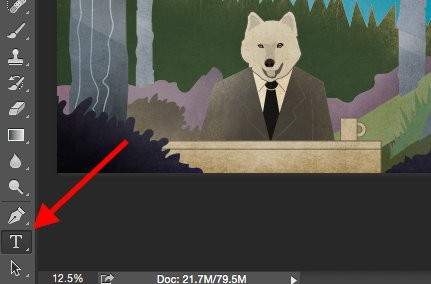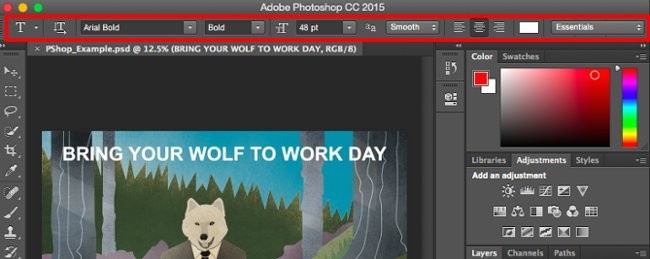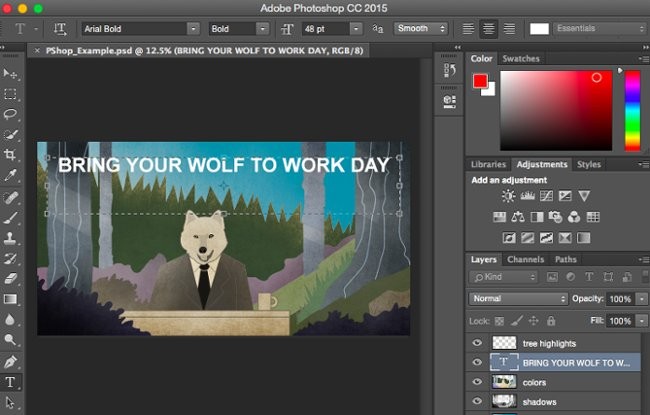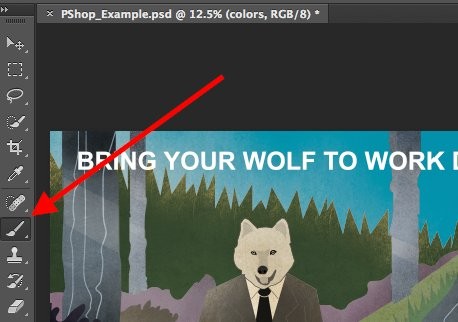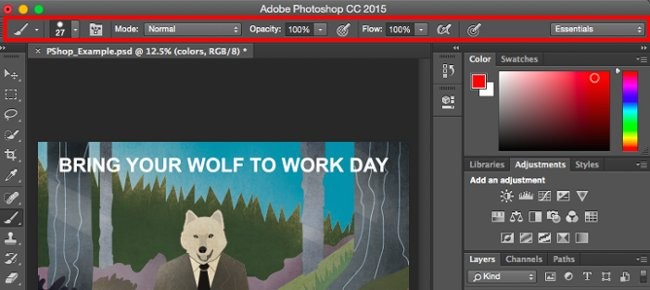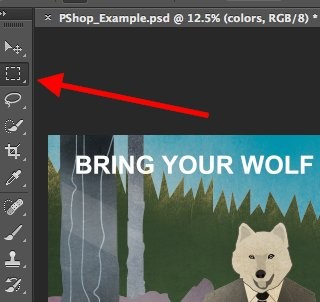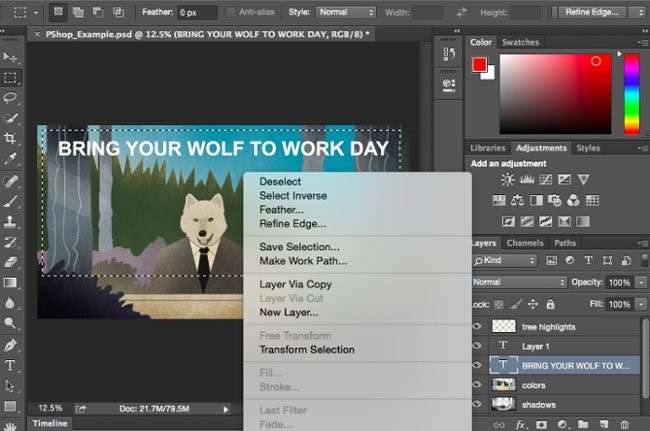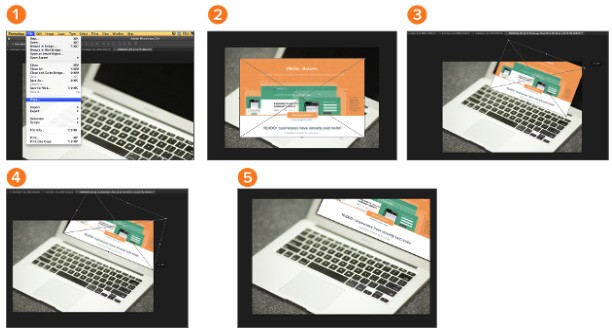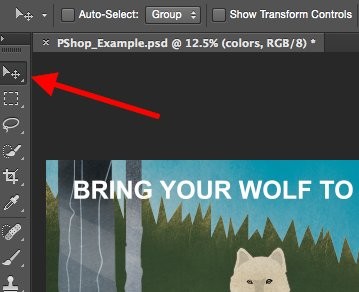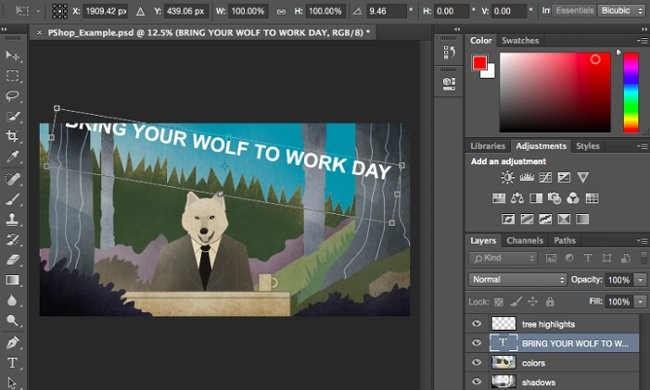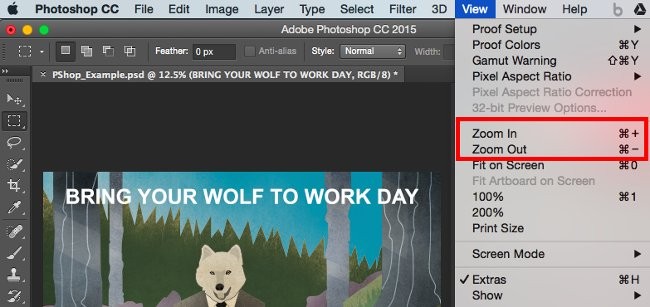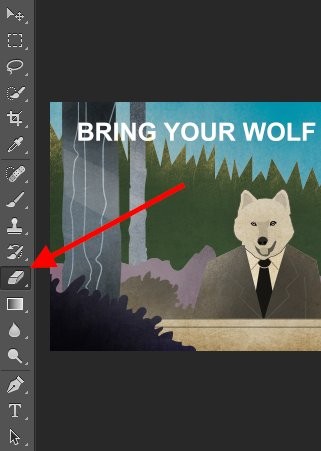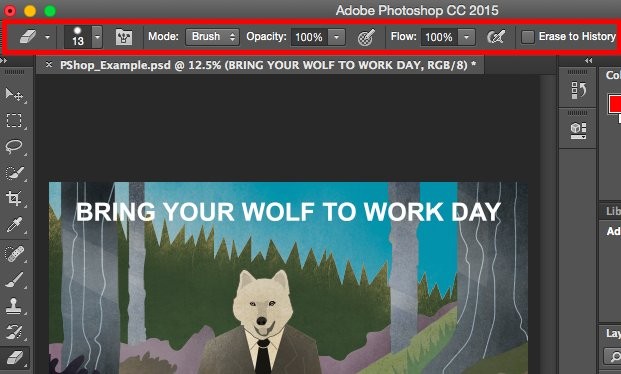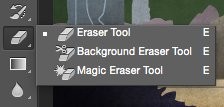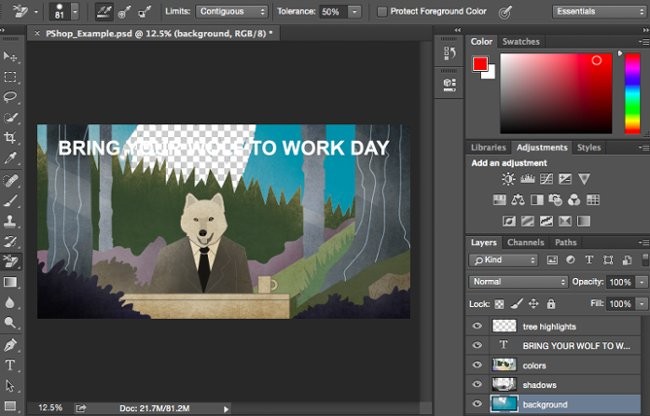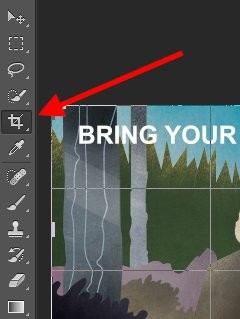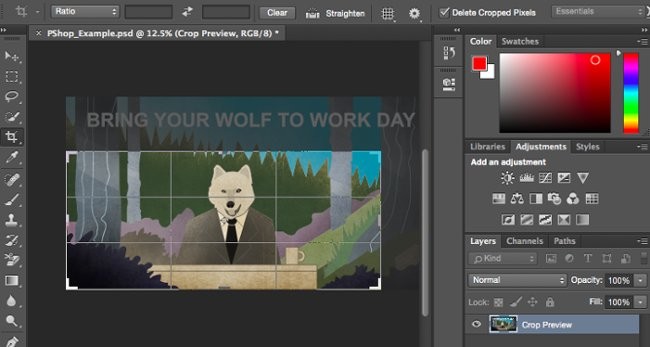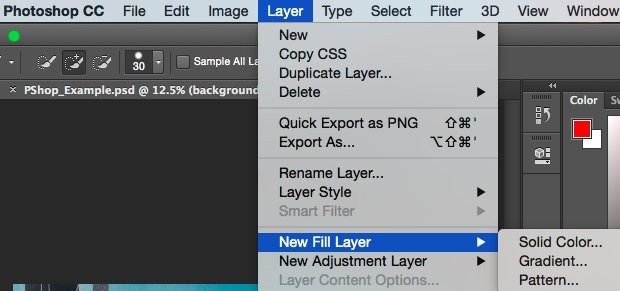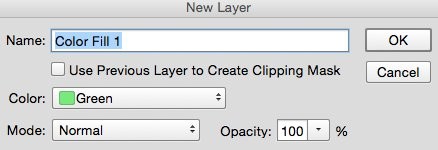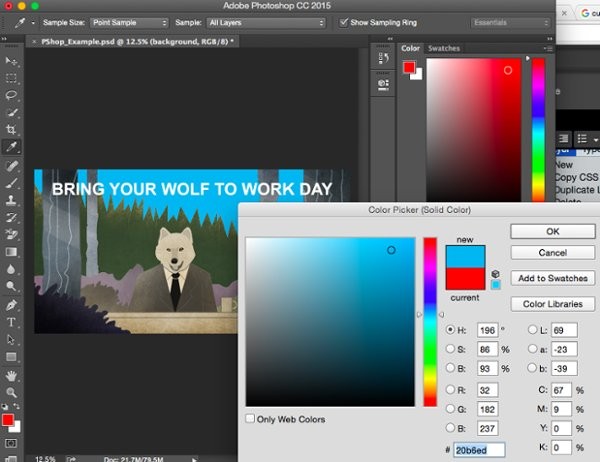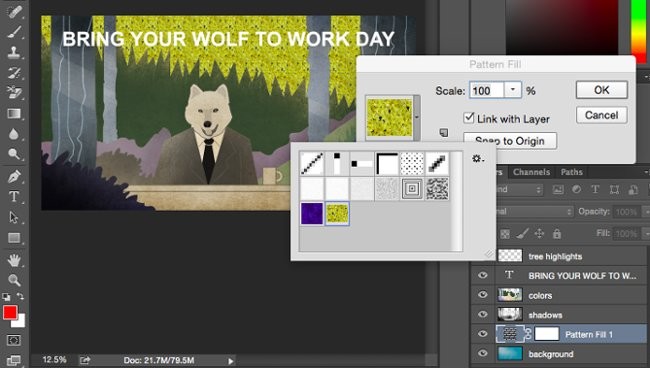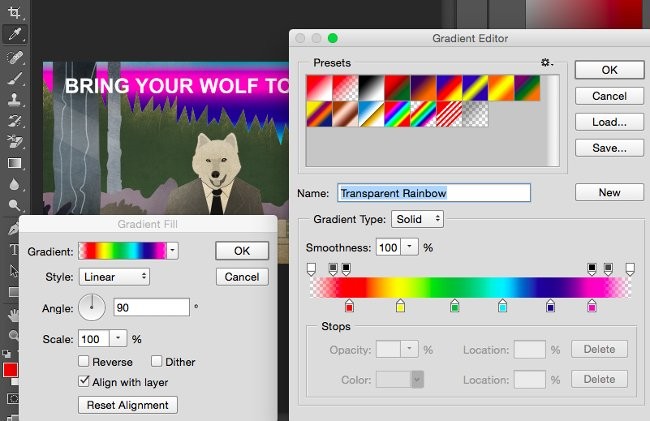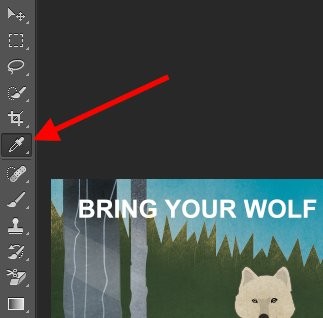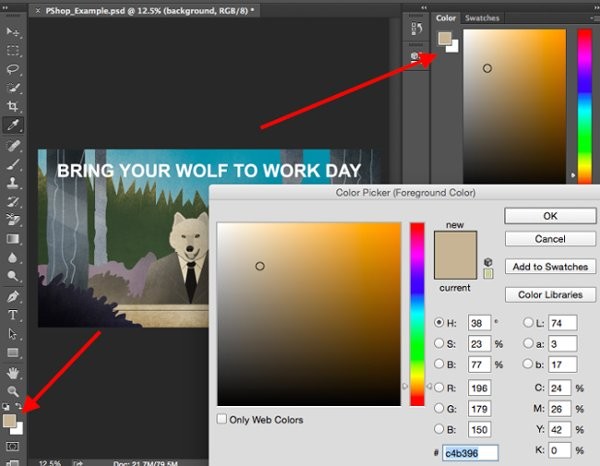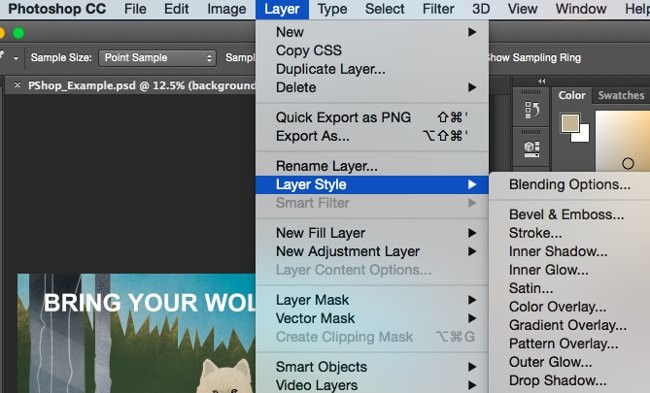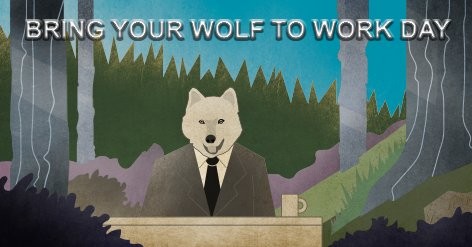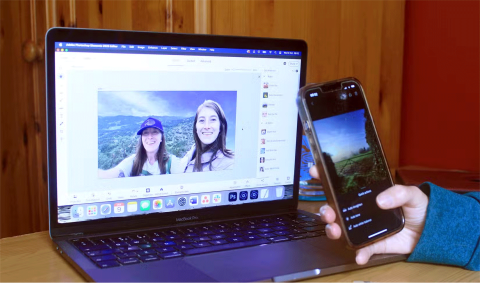Apabila anda mula-mula membuka Photoshop, anda mungkin keliru selama beberapa saat dan kemudian, anda akan menghubungi Freelancers - pereka bebas untuk mengetahui cara menggunakannya. Tetapi yakinlah anda tidak perlu melakukan ini seorang diri kerana saya di sini.
Perisian reka bentuk yang berkuasa ini mempunyai alat berharga yang boleh mengubah segala-galanya, tetapi Photoshop bukan hanya untuk profesional. Dengan sedikit bantuan daripada saya ini, saya harap anda boleh belajar cara membuat gambar yang cantik dan menarik.
Sebagai permulaan, kami mempunyai 12 alat yang paling berguna dalam Photoshop, dan saya akan menerangkan apa itu? Di manakah lokasinya? Cara menggunakan dan beberapa petua dan petua terbaik.
Nota: Versi yang digunakan dalam artikel ialah Adobe Photoshop CC 2015.
Jika anda menggunakan Adobe Photoshop CS5 , anda boleh merujuk kepada siri tutorial ini: Panduan Pengguna Photoshop CS5 - Bahagian 1: Kotak Alat
Indeks
- Alat Lapisan
- Alat Warna & Swatch
- Fon Tersuai & Alat Teks
- Berus Tersuai & Alat Berus
- Alat Pilih
- Alat Pindah
- Alat Zum
- Pemadam
- Alat Tanaman
- Alat Isi
- Alat Penitis Mata
- Pilihan Campuran
Bagaimana untuk menggunakan Adobe Photoshop? Tutorial Photoshop untuk pemula.
Anda boleh merujuk kepada: Pintasan Photoshop untuk membantu anda bekerja dengan lebih pantas (bahagian 1)
1. Alat Lapisan
takrifkan
Lapisan adalah salah satu alat terbaik Photoshop. Mereka seperti helaian kertas berasingan yang disusun dalam urutan untuk mencipta imej tertentu. Kita boleh melihat melalui kawasan lutsinar dari satu lapisan ke lapisan yang lain, memindahkan lapisan untuk menetapkan kandungan imej, menyeret lapisan ke atas atau ke bawah untuk meletakkan elemen pada imej. Memindahkan lapisan adalah sangat mudah. Pengguna juga boleh menentukan kelegapan lapisan untuk menjadikan kandungannya separa telus atau telus sepenuhnya.
Menggunakan lapisan, kami boleh melaksanakan tugas seperti menyusun susun atur berbilang imej, menambah teks pada imej, menambah bentuk, dll. Kami juga boleh menggunakan gaya lapisan untuk memberikan kesan khas seperti cahaya atau bayang pada lapisan. Kami boleh menambah atau memadam lapisan pada bila-bila masa semasa bekerja. Menguruskan lapisan dan bekerja dengannya agak mudah.
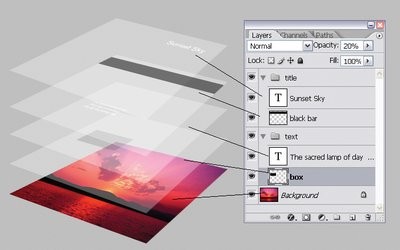
Lapisan adalah ciri penting Photoshop; Tidak mustahil untuk mencipta sesuatu yang kreatif tanpa menggunakan lapisan. Lapisan adalah penting untuk mencipta imej yang bergaya atau mana-mana kerja grafik lain. Bukan mudah untuk bekerja dengan setiap elemen imej sekaligus tanpa menjejaskan bahagian imej yang lain.
Secara lalai, ruang kerja Photoshop Essentials mengandungi panel lapisan, tempat semua lapisan boleh dilihat dan diurus. Jika ia tidak tersedia, anda boleh memaparkannya dengan menavigasi ke menu Tetingkap > Lapisan atau dengan menekan kekunci F7.
Lokasi
Secara lalai ia mempunyai modul sendiri di sudut kanan skrin Photoshop. Klik Lapisan dalam bar menu atas.
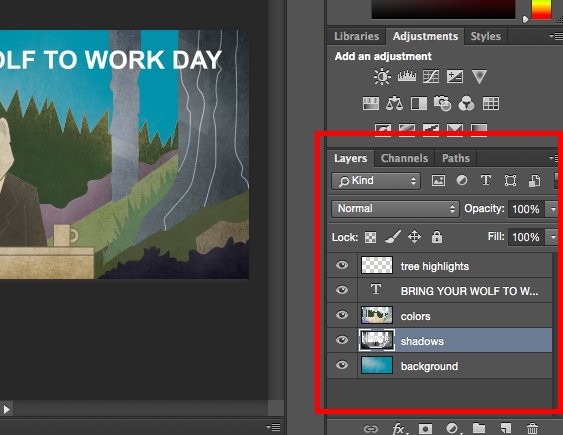
Petua
Sentiasa namakan setiap lapisan supaya dapat melekat pada urutan untuk mengelakkan kekeliruan, terutamanya berguna apabila bekerja pada projek dengan bilangan lapisan yang banyak.
Untuk menambah atau memadam lapisan
Pilih Lapisan > Baharu > Lapisan...
Pilih lapisan
Lapisan yang dipilih akan muncul dalam warna biru. Untuk mengedit bahagian terperinci foto, anda perlu memilih lapisan itu.
Perhatikan ikon mata di sebelah setiap lapisan. Klik ikon untuk menogol mata, sekali gus menukar keterlihatan lapisan yang anda edit.
Salin lapisan
Mula-mula, pilih satu atau lebih lapisan dalam panel Lapisan . Seterusnya, seret satu atau lebih lapisan dan tekan Buat Lapisan Baharu . Sebagai alternatif, klik kiri pada Lapisan untuk memilih Lapisan Pendua atau Kumpulan Pendua. Masukkan nama lapisan dan tekan OK.
2. Alat Warna & Swatch
takrifkan
Alat Warna dan Swatch membolehkan anda menggunakan, menukar, menyalin dan menyimpan skema warna untuk kandungan anda. Ia benar-benar ciri unggul yang menjadikan imej menjadi hidup dan konsisten dalam warna.
Lokasi
Ia adalah modul lalai di sudut kanan atas Photoshop.

Selain itu, alat Warna terletak di bahagian bawah bar alat kiri, diwakili oleh dua kotak warna yang bertindih.
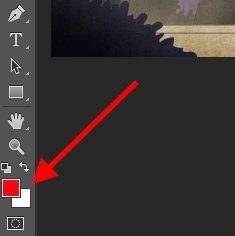
mewarna
Buka Pemilih Warna dengan mengklik dua kali pada kotak di atas modul Warna atau dalam menu kiri.
Dari sana, anda akan melihat satu siri lajur berwarna bersama dengan peluncur. Anda boleh melaraskan untuk mencipta sebarang warna yang anda mahu. Selain itu, jika anda mengetahui nilai heks warna, masukkannya dalam kotak # untuk mencari warna secara automatik. Anda boleh memilih tatasusunan warna berdasarkan nilai RGB atau CMYK.
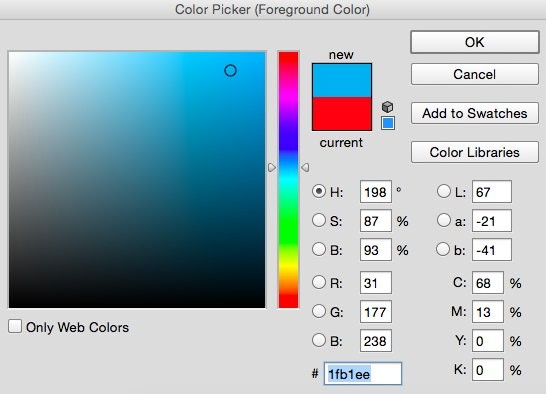
Sebarang warna yang anda cipta boleh ditambahkan pada Swatch jika anda mengklik Tambah pada Swatch.
Petua
Cipta dan simpan warna sebagai "Swatches" untuk digunakan semula dalam pengeditan akan datang.
3. Cipta Alat Fon dan Teks
takrifkan
Alat Teks membolehkan anda menambah fon tersuai daripada data dan mengakses tetapan fon lanjutan.
Lokasi
Di sudut kiri bawah skrin.
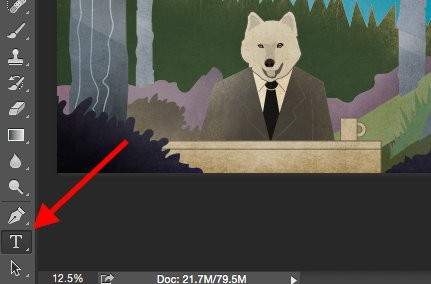
Apabila anda mengklik pada ikon alat Teks , semua tetapan fon dan penyesuaian akan muncul di bahagian atas skrin. Penyesuaian ini membolehkan anda menukar fon, saiz dan jarak fon, ketinggian, lebar, warna dan gaya. Dan pastikan anda telah memilih lapisan yang anda ingin edit teks.
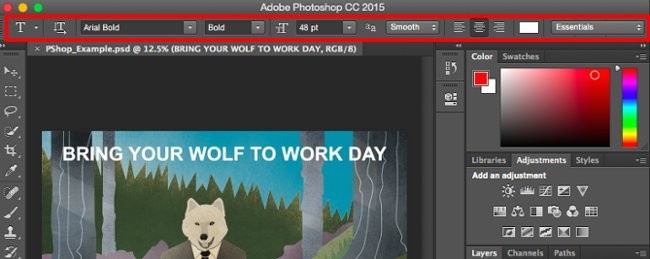
Tambahkan teks pada foto
Alat Teks berfungsi sama seperti alat Teks lain yang pernah anda gunakan. Pilih ikon T pada bar sisi kiri, seret Kotak Teks ke kedudukan yang anda mahu dan kini menjadi kreatif.
Setiap kali anda membuat kotak teks, Photoshop menambah lapisan. Anda boleh memilih warna, saiz,....,penyesuaian lain untuk diubah.
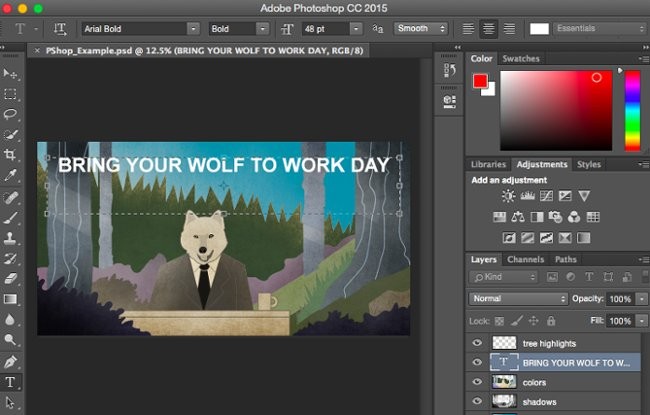
4. Berus Tersuai & Alat Berus
takrifkan
Seperti Font, anda boleh menambah dan mengedit sesuka hati. Alat Berus mempunyai ciri seperti menukar saiz, bentuk dan sapuan untuk mempunyai beberapa kesan visual yang berbeza.
Berus ialah cara terbaik untuk menambahkan aksen visual yang menarik perhatian pada kandungan anda. Dalam Photoshop, anda perlu bermula dengan pilihan petua Berus. Anda boleh menggunakannya untuk mengasah dan mencipta kesan visual asas.
Lokasi
Terletak di bar alat kiri.
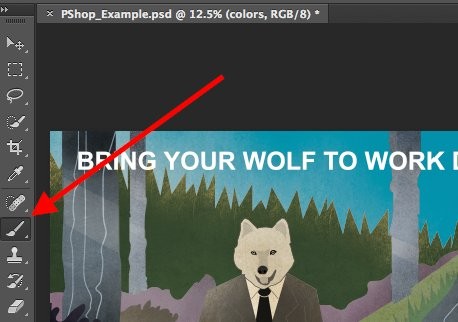
Apabila anda memilih alat Berus, semua tetapan dan pilihan Berus akan muncul di bahagian atas skrin. Tetapan ini membolehkan anda melaraskan saiz berus, kelegapan,..
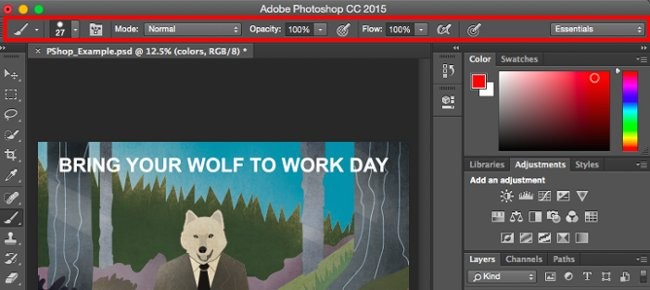
Menggunakan alat Berus
Alat yang betul untuk membawa reka bentuk kepada kandungan. Saya mengesyorkan bahawa apabila menggunakan alat Berus, anda membuat lapisan tambahan untuk mengelakkan pertindihan butiran lain. Warna boleh dipilih daripada perpustakaan Swatch atau dibuat sendiri.
Menukar tetapan Berus boleh memberikan reka bentuk gaya yang unik dan juga mengejutkan orang lain. Jangan takut untuk bermain-main sedikit dengan berus.
5. Pilih Alat
takrifkan
Apabila digunakan dengan betul, alat ini membolehkan pemilihan terperinci, penciptaan grafik, menyalin, memotong dan menampal ke dalam imej.
Lokasi
Pada bar alat kiri.
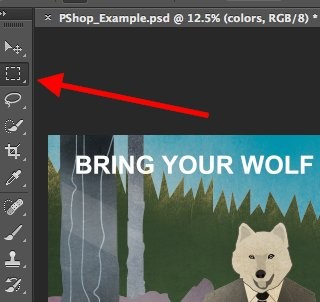
Alat Pilih dikenali sebagai salah satu alat paling asas, tetapi itu tidak bermakna ia tidak berkesan. Perkara tentang alat ini ialah ia hanya berfungsi apabila lapisan dipilih. Jadi jika anda ingin memotong atau menyalin kawasan pada Lapisan 4, anda perlu memilih Lapisan 4, yang bermaksud ia diserlahkan dalam bar Lapisan. Dan kawasan yang dipilih ditandakan dengan garis putus-putus dan berkelip.

Anda harus memberi perhatian kepada lapisan yang anda gunakan, kemudian menggunakan alat ini akan menjadi lebih mudah.
Pertama, pilih kawasan. Kemudian klik kanan dan pilih sesuaikan daripada menu lungsur. Sebagai contoh, anda boleh mengeluarkan beberapa objek dari lapisan semasa dan mencipta lapisan berasingan.
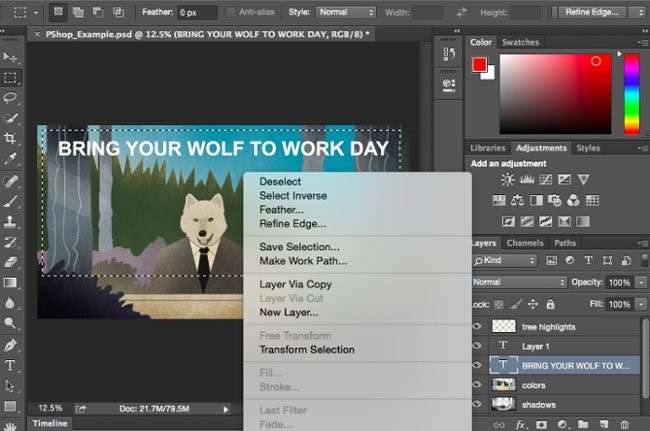
Bagaimana untuk memilih gambar untuk dimasukkan ke dalam grafik
Buka imej yang anda ingin masukkan dalam Photoshop dan gunakan alat Pilih untuk menentukan kawasan imej yang anda ingin ambil. Kemudian salin.
Seterusnya, buka tab untuk projek yang ingin anda masukkan dan tampalkannya sebagai lapisan baharu. Hidupkan lapisan objek yang ingin anda pilih. Tambahan pula, berbilang objek boleh dialihkan apabila berbilang lapisan didayakan.
Seterusnya, klik kanan dan anda mempunyai beberapa pilihan seperti berikut:
- Pilih Lapisan melalui Salin untuk menyalin objek dari lapisan itu dan buat lapisan untuk objek.
Lagi Petua Pro:
- Untuk memilih keseluruhan imej termasuk semua lapisan, hidupkan semua lapisan pada masa yang sama dan klik Alat Pilih . Sebaik sahaja anda telah mengenal pasti kawasan salin, gunakan bar menu di bahagian atas untuk mengklik Edit > Salin Digabungkan . Akhirnya, keseluruhan imej akan disalin dan ditampal ke dalam lapisannya.
- Pilih Transformasi Percuma untuk menjajarkan, memutar, mengalih dan membalikkan objek pilihan anda.
- Satu lagi helah super berguna yang boleh anda gunakan dengan Free Transform ialah menindih fail PDF dengan tangkapan skrin untuk menjadikan imej kelihatan seperti imej 3D, seperti imej di bawah.
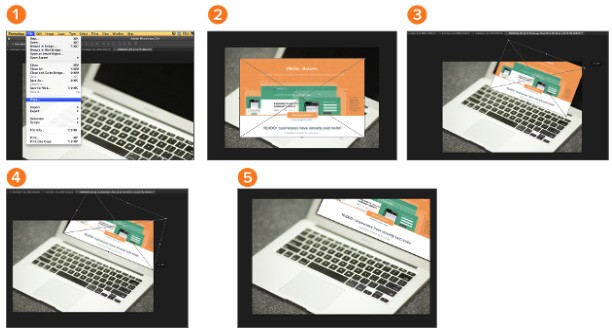
6. Alat Gerakkan
takrifkan
Apabila ia datang kepada Photoshop, beberapa fungsi paling mudah boleh menghasilkan faedah yang luar biasa. Alat Move nampak remeh. Walau bagaimanapun, pada hakikatnya ia menawarkan tahap fungsi yang hebat. Ia mempunyai keupayaan untuk berinteraksi dengan mana-mana objek dalam dokumen anda dan itu membolehkan anda mencapai hasil hampir semudah memotong objek sebenar secara manual dan menggerakkannya di dunia nyata.
Ini ialah alat asas yang membolehkan anda memindahkan bahagian imej. Alat Move berfungsi pada lapisan individu atau pada keseluruhan imej jika anda menghidupkan semua lapisan. Alat ini berguna apabila anda cuba meletakkan semula imej, teks dan reka bentuk lain.
Hampir semua objek yang boleh dikenali dalam antara muka Photoshop boleh dialihkan menggunakan alat Move, termasuk:
- Kotak teks
- Pemilihan
- Objek yang ditampal
- Semua lapisan
Anda juga boleh menggunakan alat ini untuk menyeret elemen dari satu dokumen Photoshop ke yang lain. Ia adalah proses seret dan lepas yang mudah.
Alat Move ialah satu-satunya alat Photoshop yang boleh digunakan walaupun ia tidak dipilih dalam bar alat. Hanya tekan dan tahan CTRL pada PC atau COMMAND pada Mac dan anda akan serta-merta mengaktifkan alat Move tanpa mengira alat yang sedang aktif. Ini memudahkan untuk menyusun semula elemen anda dengan cepat.
Alat Move juga direka bentuk untuk berinteraksi dengan objek 3D. Anda boleh menggunakan alat ini untuk memutarkan objek 3D anda ke mana-mana arah atau meletakkannya semula dalam ruang 2D berbanding elemen lain dalam imej.
Lokasi
Bahagian atas sebelah kanan bar alat.
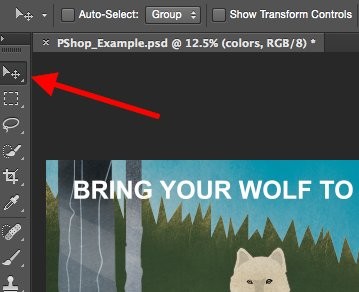
Gunakan alat bergerak
Klik ikon Pindah dari menu kiri dan seret objek yang anda mahu. Untuk mengalihkan semua objek pada lapisan yang sama, hidupkan lapisan itu dan gunakan alat Pindah. Anda boleh klik kanan pada imej untuk penyesuaian tambahan.
Untuk menjajarkan, memutar, bergerak dan flip
Alat Transformasi Percuma membolehkan anda menjajarkan, memutar, mengalih dan menyelak mana-mana bahagian lapisan yang dipilih. Gunakan kombinasi kekunci Ctrl/Command + T untuk melancarkan Transformasi Percuma, dan cuba pilihan pada bar timbul di bahagian atas skrin. Tahan Shift sambil menukar untuk mengekalkan perkadaran objek.
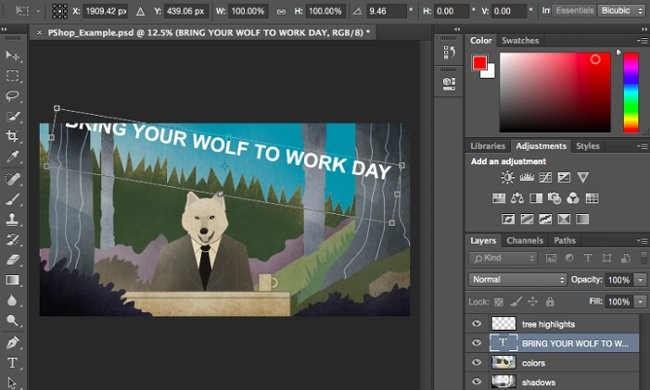
7. Alat Zum
takrifkan
Alat Zum membolehkan anda mengezum masuk pada kawasan tertentu foto dan zum keluar untuk melihat keseluruhan foto.
Lokasi
Bar menu atas, pilih Lihat > Zum Masuk atau Zum Keluar.
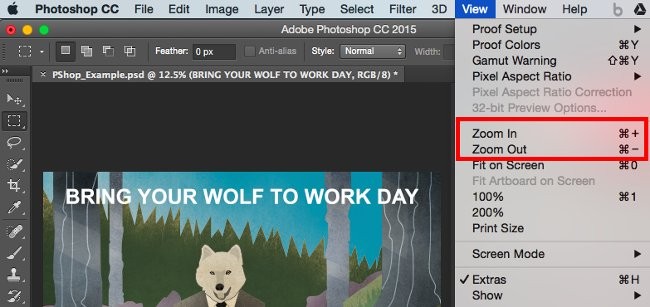
Menggunakan alat Zum
Pilih zum tersuai daripada menu Lihat. Atau gunakan pintasan, tahan Alt atau Command dan tekan + untuk zum masuk, Alt atau Command dengan butang - untuk zum keluar.
8. Pemadam
takrifkan
Alat Pemadam adalah serupa dengan alat Berus, anda boleh menukar saiz dan kekerasan pemadam untuk mendapatkan pelbagai kesan seperti kabur dan pengadunan. Pemadam Latar Belakang menggunakan warna yang berbeza untuk membantu anda memadamkan kawasan latar belakang yang tidak diingini pada foto anda.
Pemadam adalah salah satu alat yang berguna dalam Photoshop. Tetapi anda tidak pernah menggunakan pemadam seperti di bawah.
Lokasi
Pada bar alat kiri.
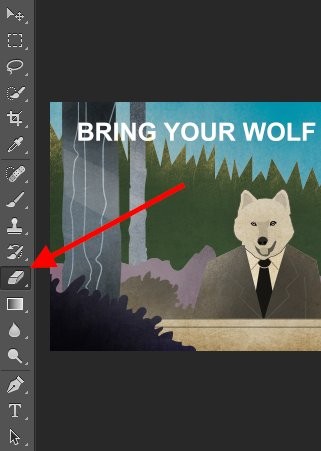
Menggunakan Pemadam Asas
Apabila anda mengklik pada ikon pemadam, semua pilihan akan muncul di bahagian atas skrin. Terdapat penyesuaian seperti menukar saiz pemadam, kekerasan,...
Seperti kebanyakan alat lain dalam Photoshop, pemadam hanya berfungsi pada lapisan tertentu. Sebelum menggunakan alat ini, pastikan anda telah memilih lapisan yang anda mahu.
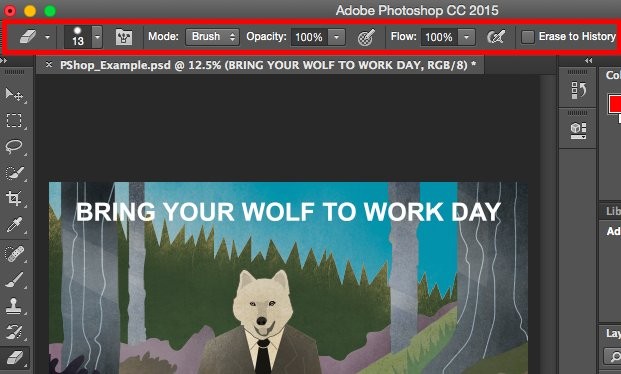
Menggunakan Pemadam Latar Belakang
Alat ini agak menjimatkan masa. Anda boleh melihat betapa mudahnya ia mengalih keluar warna latar belakang foto. Agak berguna untuk menyembunyikan objek dengan latar belakang lutsinar.
Untuk menggunakan alat pemadam latar belakang, pilih dan tahan ikon pemadam sehingga menu tepi muncul. Pilih Pemadam Latar Belakang .
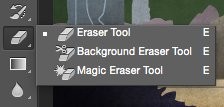
Adakah anda bersedia untuk memadamkan sesuatu sekarang? Laraskan saiz Pemadam Latar Belakang, dan pilih warna yang anda mahu padamkan daripada lapisan yang dipilih. Ingat untuk memilih lapisan yang betul.
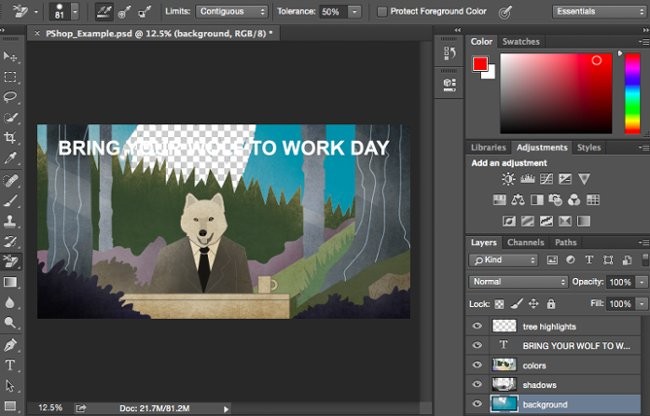
Petua
Jangan takut untuk menggunakan pemadam gergasi Pemadam Latar Belakang. Kerana ia akan mengeluarkan warna tertentu daripada imej tetapi bukan warna yang tidak dipilih.
9. Alat Tanaman
takrifkan
Alat Pangkas membolehkan anda memangkas imej. Ia pada asasnya berfungsi seperti alat pemangkasan lain yang anda gunakan: Cari dan pangkas.
Saya tahu ini adalah alat asas tetapi anda perlu menggunakannya sekerap mana-mana alat lain dalam Photoshop, terutamanya apabila anda baru sahaja selesai mengedit dan perlu mengalih keluar lebihan di sudut.
Lokasi
Seperti alat lain, ia terletak pada bar alat di sebelah kiri.
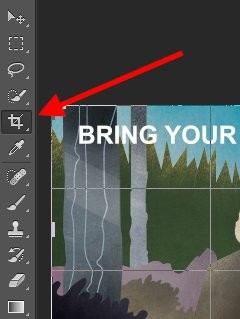
Menggunakan Alat Tanaman
Pilih ikon Pangkas pada bar alat sisi dan gerakkan bingkai ke kedudukan yang anda mahu alih keluar. Untuk melaraskan bingkai pangkas, cuma klik dan seret bucu dan tepi bingkai.
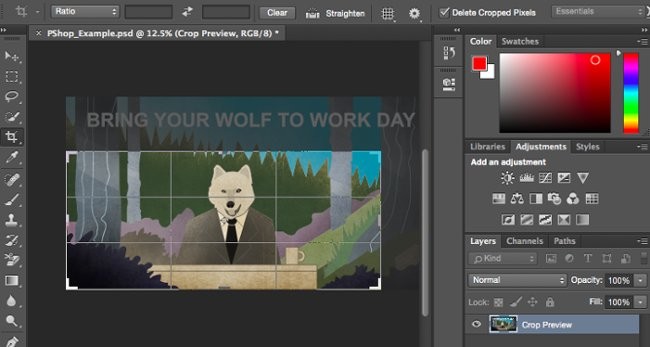
Petua: Anda boleh menjadikan kanvas reka bentuk lebih luas supaya anda boleh mengalihkan elemen reka bentuk yang diperlukan ke sekeliling, kemudian gunakan alat Pangkas untuk mengembalikannya kepada saiz yang munasabah.
10. Alat Isi
takrifkan
Alat Isi dahulunya ialah alat Paint Bucket, yang mengisi seluruh kawasan yang anda pilih dengan warna. Sesuai untuk latar belakang yang besar atau kawasan warna. Selain itu, latar belakang bercorak boleh digunakan. Alat Gradien dalam alat Isi mencipta kesan kecerunan untuk warna yang dipilih.
Lokasi
Pada menu utama, pilih Layer > New Fill Layer . Dari situ, anda mempunyai penyesuaian "Warna Pepejal", "Kecerunan" atau "Corak" .
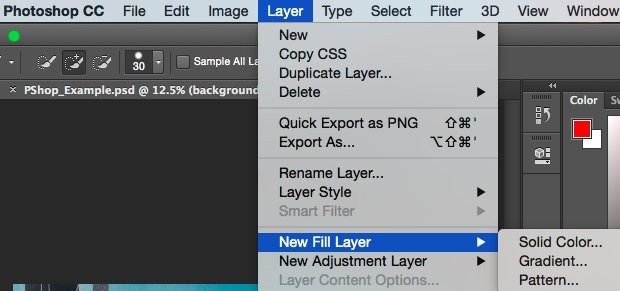
Isi Warna
Mula-mula, pilih lapisan yang anda ingin isi dengan warna. Kemudian, dari menu utama, pilih Layer > New Fill Layer > Solid Color ... Seterusnya, tetingkap New Layer akan dibuka, masukkan nama layer. Jangan risau tentang memilih warna anda pada ketika ini, langkah ini hanyalah untuk menamakan lapisan. Selepas menamakan, pilih OK .
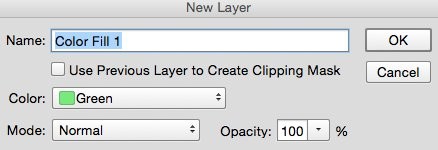
Seterusnya, tetingkap Color Picker muncul. Di sini anda boleh memilih warna yang anda ingin isi. Dari sana, pilih lapisan latar belakang untuk diwarnakan, warna lalai yang dipilih dalam Pemilih Warna ialah biru.
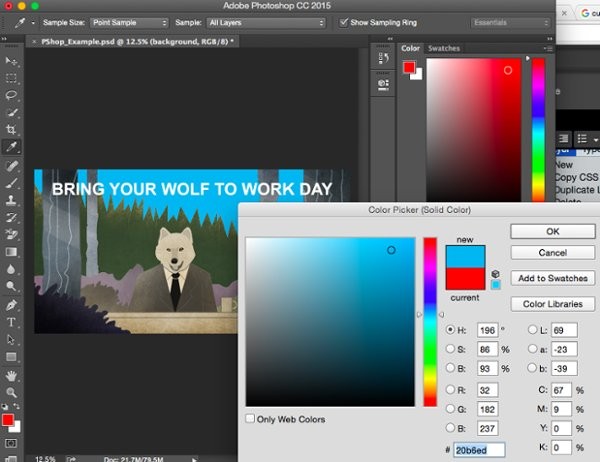
Tekstur untuk foto
Anda juga boleh mereka corak anda sendiri jika anda mempunyai masa dan minat atau memuat turun corak percuma yang tersedia di carian Google.
Mula-mula, pilih lapisan yang anda ingin isi dengan warna. Kemudian, dari menu utama, pilih Layer > New Fill Layer > Pattern... Seterusnya, tetingkap New Layer akan dibuka, masukkan nama lapisan. Jangan risau tentang memilih warna anda pada ketika ini, langkah ini hanyalah untuk menamakan lapisan. Selepas menamakan, pilih OK .
Seterusnya, tetingkap Pattern Fill muncul. Di sini anda boleh memilih corak. Dari sana, pilih lapisan latar belakang untuk diwarnakan, warna yang dipilih akan menggantikan latar belakang biru.
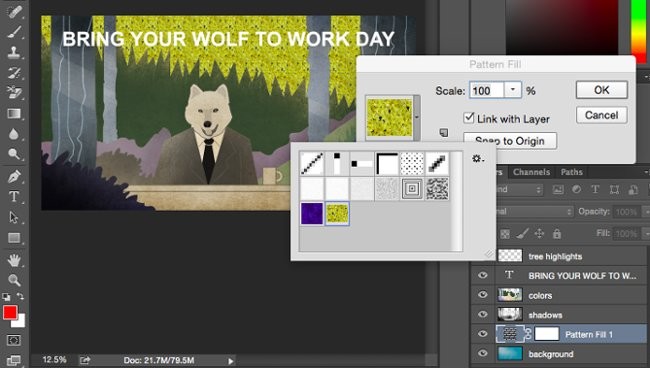
Menggunakan Gradient Fill
Mula-mula, pilih lapisan yang anda ingin isi dengan warna. Kemudian, dari menu utama, pilih Layer > New Fill Layer > Gradient... Seterusnya, tetingkap New Layer akan dibuka, masukkan nama lapisan. Jangan risau tentang memilih warna anda pada ketika ini, langkah ini hanyalah untuk menamakan lapisan. Selepas menamakan, pilih OK .
Seterusnya, tetingkap "Gradient Fill" muncul. Cuba gunakan pilihan yang tersedia dalam tetingkap. Untuk memilih kecerunan yang berbeza, klik kanan pada kecerunan lalai untuk membuka Editor Kecerunan, seperti yang ditunjukkan di bawah:
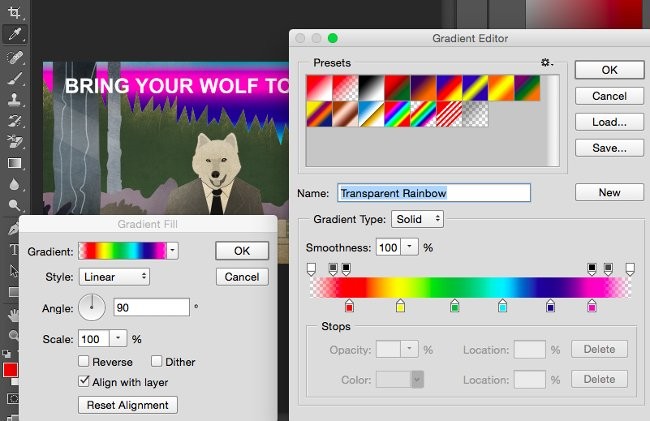
11. Penitis Mata
takrifkan
Alat padat ini membolehkan anda mengekstrak atau menggunakan sebarang warna daripada imej di Photoshop.
Lokasi
Terletak di bar alat kiri.
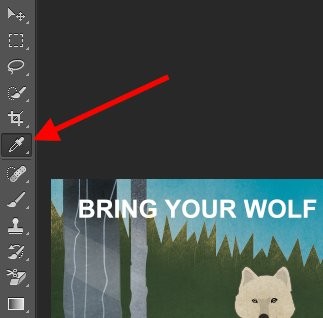
Menggunakan Eyedropper
Pilih ikon pada bar alat sisi. Seterusnya, kenal pasti warna yang anda ingin ekstrak, dan klik pada kawasan salin.
Sebaik sahaja anda telah mengekstrak warna, anda akan melihat ia diwakili pada modul warna di bahagian atas sebelah kanan skrin dan bar menu sisi. Anda boleh klik dua kali pada kotak warna untuk membuka warna lanjutan.
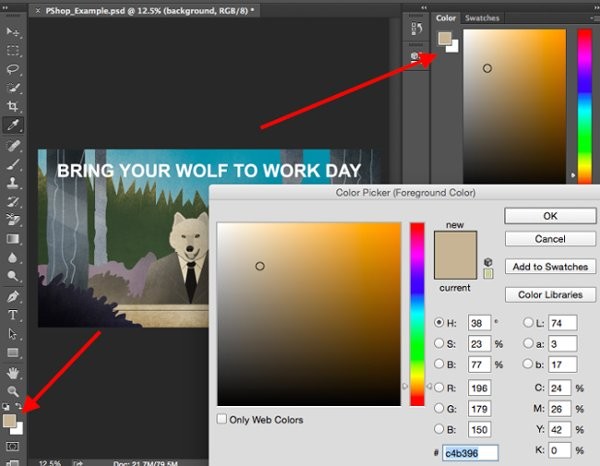
12. Pilihan Campuran
takrifkan
Pengadunan Tersuai termasuk beberapa antara muka dan ciri penyuntingan grafik. Contohnya, anda boleh menggunakan kesan "Cahaya Luar" untuk menjadikan teks kelihatan bercahaya. Atau, anda boleh menggunakan kesan "Drop Shadow" untuk menambah bayang pada teks. Luangkan sedikit masa untuk meneroka kesan lapisan dan cari ciri kegemaran anda.
Lokasi
Daripada bar alat utama, pilih Layer > Layer Style > Blending Options... Anda boleh dwiklik mana-mana lapisan untuk membuka penyesuaian untuk lapisan tertentu itu.
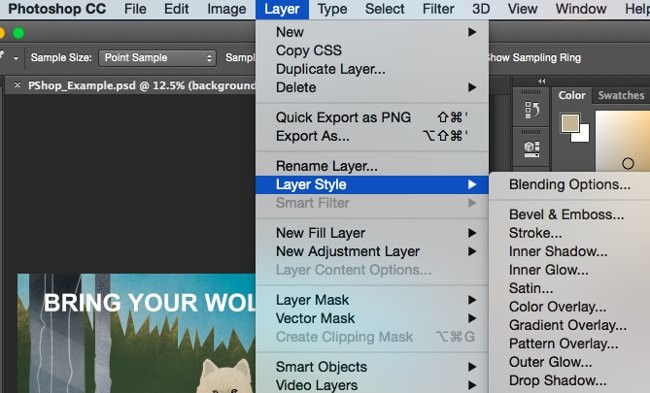
Menggunakan Pilihan Campuran
Mula-mula, pilih lapisan untuk digunakan untuk mengadun. Seterusnya, buka penyesuaian campuran dan pilih objek yang anda mahu gunakan. Dengan penyesuaian yang tersedia, anda boleh mempunyai sejumlah besar kesan untuk melengkapkan gambar anda. Terdapat banyak perkara menarik dalam setiap lapisan, imej dan teks. Tengok gambar di bawah:

Sebagai contoh, edit lapisan teks dan pilih "Bevel & Emboss". Nampak bagus kan?
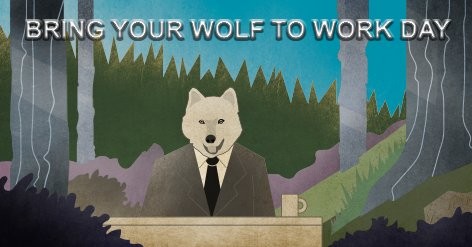
* Kursus dalam talian adalah salah satu cara terbaik untuk mempelajari Photoshop
Kursus dalam talian adalah salah satu cara yang paling berkesan untuk mempelajari Photoshop, kerana ia sering diajar oleh profesional yang sama ada disahkan oleh syarikat atau telah menghabiskan sepanjang hayat mereka mempelajari program dan ingin menyampaikan pengetahuan mereka dalam talian.
Terdapat banyak kursus, percuma dan berbayar, yang merangkumi semua fungsi program dengan jelas dan ringkas, ditujukan kepada semua peringkat pengguna. Anda boleh mencari kursus asas untuk pemula, serta kursus lanjutan untuk pengguna profesional.
Perkara terbaik tentang kursus dalam talian ialah anda boleh mendapatkan semua maklumat tentang Photoshop atau pakar dalam teknik atau alat tertentu, contohnya, daripada mempelajari cara menggunakan berus kepada mengendalikan warna dan penapis. Jika ciri wujud dalam Photoshop, mungkin terdapat kursus yang mengajar cara menggunakannya. Antara sumber yang paling disyorkan untuk mempelajari cara menggunakan Photoshop ialah:
- Sumber dan Tutorial Adobe : Adobe membahagikan tutorialnya kepada kategori yang berbeza berdasarkan tahap kemahiran. Pemula yang lengkap harus bermula dengan gambaran keseluruhan tentang perkara yang boleh dilakukan oleh Photoshop, sebelum beralih kepada teknik perantaraan. Di sini anda akan menemui tutorial video pendek tentang cara menggunakan pelbagai ciri Photoshop yang paling biasa digunakan, seperti mencipta mashup, pembetulan warna, pemangkasan, alat vektor dan bentuk serta bekerja dengan lapisan dan tahap.
- Tuts+ : Walaupun rangkaian Tuts+ menawarkan kandungan premium dengan bayaran, pemilihan sumber tutorial percuma juga meluas. Daripada menumpukan pada tutorial berasaskan projek yang panjang, Tuts+ cenderung untuk menawarkan pelajaran bersaiz kecil tentang teknik tertentu.
- Kafe Photoshop : Kafe Photoshop ialah satu lagi sumber tutorial percuma yang hebat. Walaupun sumber ini mendorong rangkaian produknya di seluruh tapak, masih terdapat banyak hadiah percuma yang boleh anda manfaatkan.
- Udemy : Dengan sejumlah 33 jam pembelajaran tersebar di 153 kuliah individu, ini adalah salah satu kursus Photoshop paling komprehensif yang boleh anda ambil di mana-mana sahaja. Sebaik sahaja anda membayar kursus ini (ia hanya $19), anda akan mendapat akses seumur hidup, menjadikannya sumber rujukan yang hebat.
Saya tidak pasti anda boleh menjadi ahli Photoshop sekarang. Dan itu bukan tujuan saya dalam tutorial ini sama ada. Saya hanya berharap saya telah memberikan anda pengetahuan yang anda perlukan untuk menggunakan ciri-ciri berguna dalam Photoshop dengan berkesan dan menjimatkan masa.